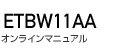Bluetooth®機能
Bluetooth®対応機器を接続して利用したり、Bluetooth®対応の携帯電話やパソコン、タブレットなどと接続してファイルを共有できます。
Bluetooth®機能をONにして本製品を検出可能にする
Bluetooth®対応機器から本製品を検出できるようにします。-
ホーム画面でアプリメニューアイコンをタップ→「設定」→「無線とネットワーク」→「Bluetooth設定」
-
「Bluetooth」をタップしてチェックを付ける
Bluetooth®機能がONになります。
-
「検出可能」をタップしてチェックを付ける
本製品が他のBluetooth®対応機器から約120秒間検出可能になります。
- memo
-
-
ホーム画面でアプリメニューアイコンをタップ→「設定」→「無線とネットワーク」→「Bluetooth」をタップするたびにON/OFFが切り替わります。
-
Bluetooth®対応機器とペア設定を行う
Bluetooth®対応機器と接続するには、ペアリング(ペア設定)を行う必要があります。-
ホーム画面でアプリメニューアイコンをタップ→「設定」→「無線とネットワーク」→「Bluetooth設定」
-
「Bluetooth」をタップしてチェックを付ける
Bluetooth®機能がONになります。
-
「付近のデバイスの検索」をタップする
-
接続するBluetooth®対応機器をタップする
- 「ペア設定する」をタップする
「ペアリングされたデバイス」に接続されたBluetooth®対応機器が表示されます。
- memo
-
-
Bluetooth®対応機器によっては操作5でペア設定をする側、される側で認証パスキー(4桁〜16桁の任意の数字)を入力する場合があります。(例:0000)
-
接続するとステータスバーの通知エリアに
 (Bluetooth®接続アイコン)が表示されます。
(Bluetooth®接続アイコン)が表示されます。
-